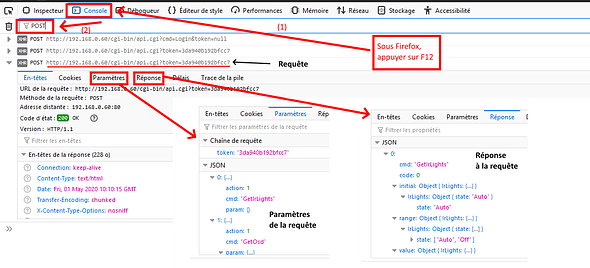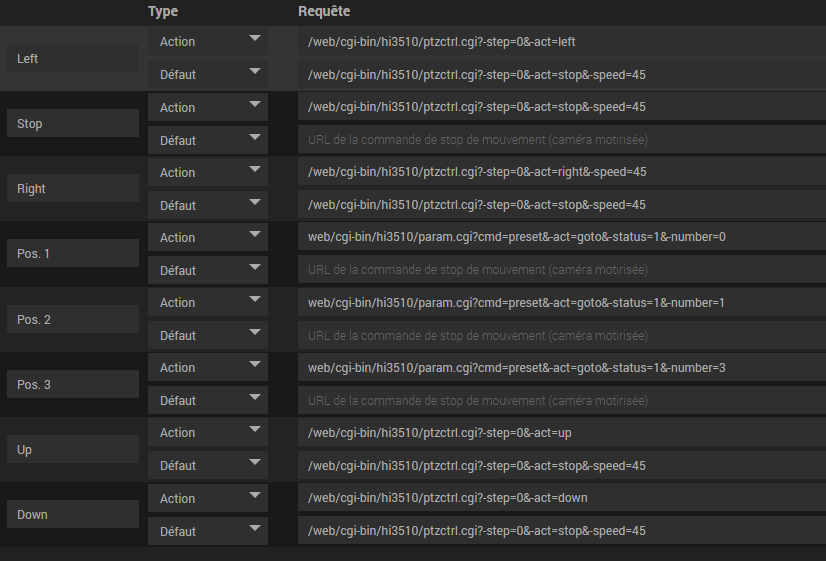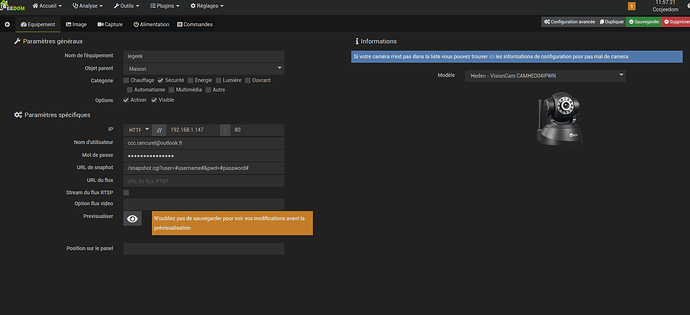Bonjour,
J’utilise le pluging camera pour connecter 2 cameras iegeek (caméra de surveillance extérieure avec enregistrement) à ma smart jeedom.
J’ai réussis à restituer les images sur le dashboard (Ip, port, url du flux = ok)
mais je ne réussis pas à piloter la caméra : lancer un enregistrement et surtout piloter la mise en route ou l’arrêt de la détection de mouvement.
Les requêtes url que j’ai trouvées sur le forum pour d’autres marques de cameras ne fonctionnent pas pour Iegeek.
Est-ce quelqu’un peut me donner des exemples de requêtes pour piloter une camera iegeek ?
Merci d’avance
J’ai au moins trouvé la requête pour l’url de snaphot
http://admin:admin@192.168.1.20/tmpfs/auto.jpg
Si ça peut servir.
Reste les requêtes pour piloter la détection de mouvement.
Si quelqu’un les a ce serait super ?
salut,
je ne possède pas de caméra iegeek mais je peux te donner un moyen pour que tu puisses récuperer les ordres envoyés à ta caméra, à condition que celle-ci soit accessible via un navigateur (ici Firefox) ET sur du HTTP (pas HTTPS).
Si cela est le cas, ouvres ton navigateur Firefox, et connectes toi sur ta caméra via l’URL en HTTP.
Par la suite, je vais me baser sur l’image ci-dessous; cette image résume les opérations que tu auras à faire côté navigateur pour aider à voir ce que tu fais comme action côté camera.
Tu vas donc activer le débugger sous Firefox et rechercher les actions que tu vas effectuer sur ta caméra.
Pour cela, quand tu es connecté à la caméra via la page web dans Firefox, appuyes sur F12
—> Le volet du débugger apparait en bas de ta page.
- Dans ce volet, cliques sur l’onglet Console (1)
- Dans la zone de recherche, tapes POST (2)
Tu es prêt pour voir les résultats des actions que tu vas faire côté caméra. Ne refermes pas le volet du debugger pendant la navigation
Par la suite, sur la page WEB de ton interface de gestion de la caméra:
- effectues sur la page web une modification
→ Celle-ci va apparaitre dans la partie Console du debugger sous la forme d’une commande POST : cela te donnes la commande (requête) qui a été faite sur la caméra. - Ouvres cette requête POST (via le > dans le debugger)
- Cliques sur l’onglet Paramètres : tu visualiseras les paramètres qui sont envoyés à la caméra via la requête
- Cliques sur l’onglet Réponse: tu visualiseras la réponse à la requête effectuée.
Bonjour à Tous,
Je me permet de déterrer ce sujet.
Au vu des prix très bas en ce moment pour la ZS-GQ2 je n’ai pas pu m’empêcher d’en commander une à vrai dire pour 25€ au vu de la qualité le rapport prix est balèze.
Voila cependant elle reste difficile à intégrer dans Jeedom plugin camera.
Mais par chance j’ai pu tomber sur le post de @asilco qui à priori a réussi à trouver les URL qui vont biens.
STP @asilco pourrais tu me donner les infos pour que je puisse y arriver aussi? Pour l’heure je ne cherche pas à obtenir les commandes pour la manœuvrer mais au moins d’afficher l’image.
Simple capture d’écran, je parcoure les caméras déjà préinstallées pour tester!!!
Merci.
Christophe